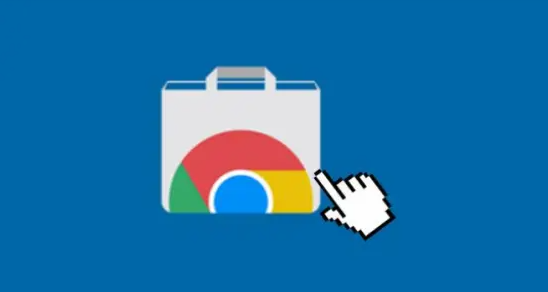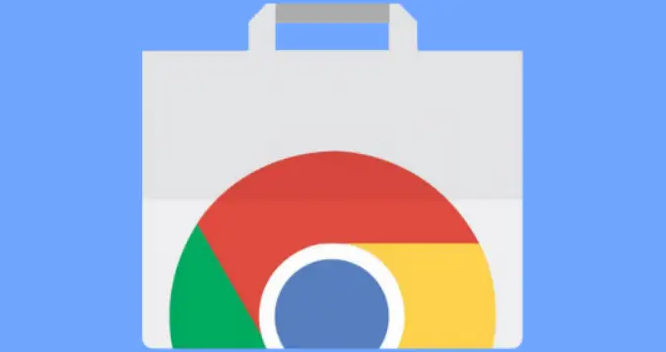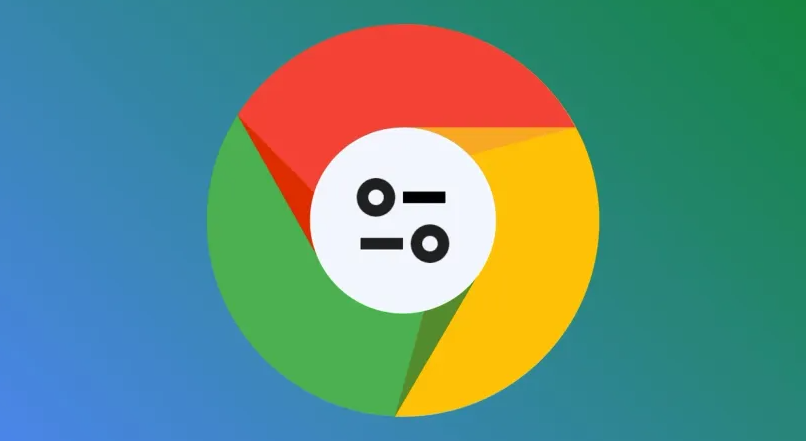教程详情

1. 更新浏览器和插件:定期检查并更新Chrome浏览器到最新版本,因为新版本通常会修复旧版本中的兼容性问题。打开Chrome浏览器,点击右上角的三个点菜单图标,选择“帮助”>“关于 Google Chrome”。如果有可用的更新,浏览器将自动下载并安装。同时,检查扩展程序是否有可用的更新,开发者可能已经发布了修复冲突的新版本。在扩展程序管理页面中,如果插件有更新,通常会显示“更新”按钮,点击该按钮进行更新。
2. 禁用或卸载不必要插件:在Chrome菜单中选择“更多工具”-“扩展程序”,先禁用所有插件,然后逐一启用,以找出引起问题的插件。或者直接卸载那些不再需要或怀疑有问题的插件,减少冲突的可能性。
3. 使用无痕模式排查:在无痕模式下打开Chrome,因为该模式默认禁用所有扩展程序。如果问题消失,则可能是某个扩展导致的冲突,然后再逐个启用插件来确定具体是哪个插件引起的问题。
4. 单独启用插件排查:在确认了问题是由插件引起后,尝试只启用一个插件,然后逐个添加其他插件,以找出与哪个插件冲突。
5. 检查插件设置:有些插件可能需要特定的设置才能正常工作,例如调整广告拦截插件的过滤规则、设置下载管理器的下载路径等。确保插件的设置符合你的需求和网页的要求。
6. 重新安装插件:如果插件文件损坏或出现异常,可能会导致兼容性问题。可以尝试卸载插件,然后从官方渠道重新下载并安装插件,确保安装的文件完整且未受损。
7. 查看错误信息和日志:当浏览器出现崩溃或错误提示时,注意查看错误信息,这些信息通常会提供有关冲突插件的线索。同时,可以查看Chrome的任务管理器(按Shift+Esc组合键打开),查看插件的CPU、内存等资源占用情况,关闭占用资源过多或异常的插件。
综上所述,通过掌握这些基本的下载方法和解决数据同步问题的技巧,用户可以更好地享受Chrome浏览器带来的便捷和高效。